Como voltar a instalar o macOS
Utilize a Recuperação do macOS, o sistema de recuperação integrado do computador, para reinstalar o sistema operativo do Mac.
Efetuar o arranque a partir da Recuperação do macOS
Reinstalar o macOS a partir da Recuperação do macOS
Antes de começar
Reinstalar o macOS não remove as suas aplicações ou dados pessoais, mas ainda assim, é recomendável efetuar uma cópia de segurança do seu Mac primeiro, se possível.
Desligar o Mac
No menu Apple no canto do ecrã, selecione Desligar. Se não conseguir desligar, mantenha premido o botão de alimentação no Mac durante até 10 segundos, até este se desligar. (Todos os Mac têm um botão de alimentação. Em portáteis com Touch ID, mantenha premido o Touch ID.)
Efetuar o arranque a partir da Recuperação do macOS
Siga os passos corretos com base no facto de estar ou não a utilizar um Mac com processador Apple. Se não tiver a certeza, pode experimentar ambos os conjuntos de passos.
Num Mac com processador Apple
Num Mac com processador Apple, a Recuperação do macOS instala a versão atual do macOS instalado mais recentemente.
Mantenha premido o botão de alimentação do Mac.
Enquanto mantém premido o botão de alimentação, o Mac liga e carrega as opções de arranque. Quando vir a janela de opções de arranque, solte o botão de alimentação.
Clique em Opções e, em seguida, clique no botão Continuar que aparece por baixo.
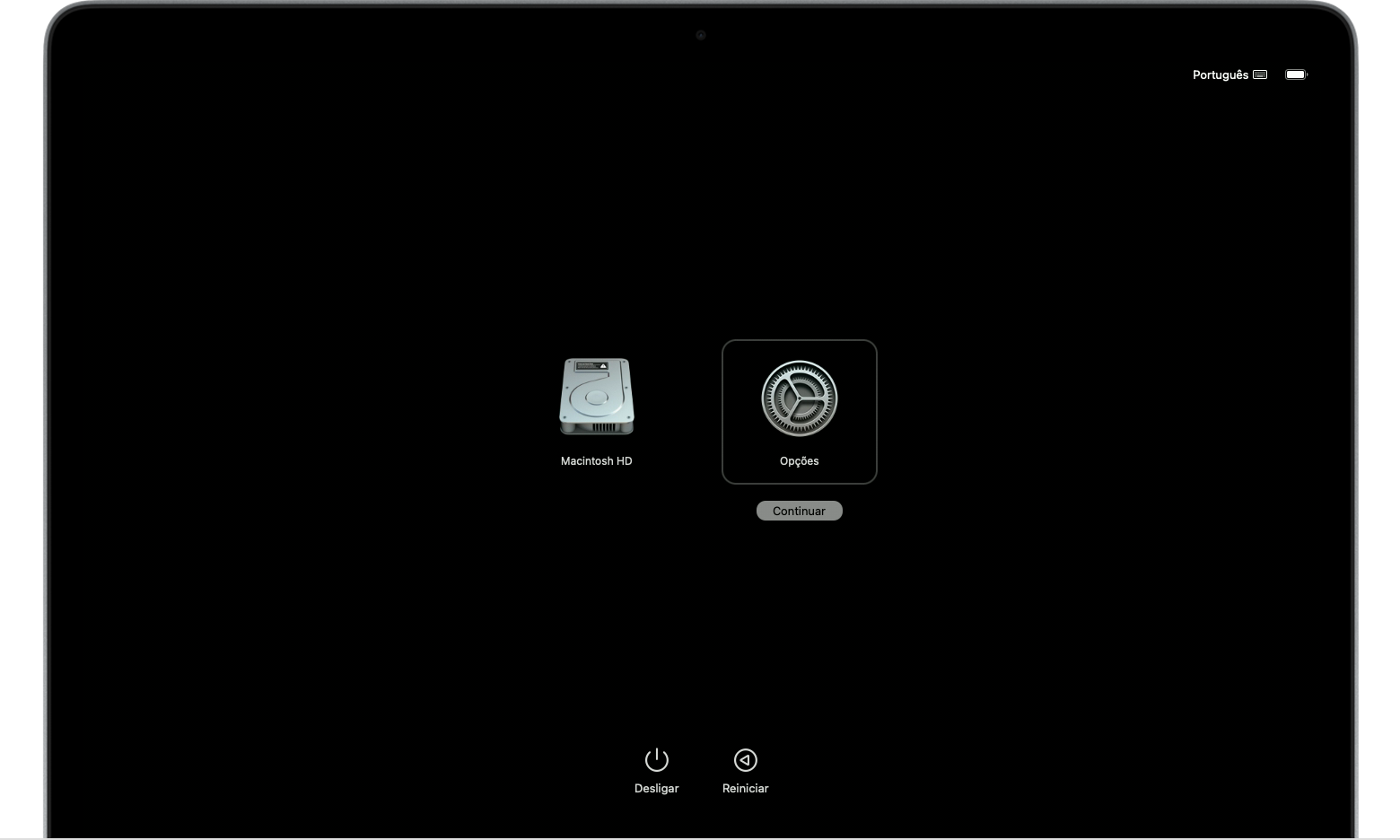
Se lhe for pedido que selecione um utilizador para o qual sabe a palavra-passe, selecione o utilizador, clique em Seguinte e introduza a respetiva palavra-passe de administrador. É a palavra-passe utilizada para iniciar sessão no Mac. Esqueceu-se da palavra-passe?
Em qualquer outro Mac
Prima e solte o botão de alimentação para ligar o Mac.
Imediatamente após libertar o botão de alimentação, mantenha premida uma destas combinações de teclas. Se nenhuma funcionar, consulte as diretrizes para utilizar combinações de teclas de arranque.
Comando+R: quando mantém estas duas teclas premidas durante o arranque, a Recuperação oferece a versão atual do macOS instalado mais recentemente.
Opção+Comando+R: quando mantém estas três teclas premidas durante o arranque, a Recuperação do macOS poderá oferecer o macOS mais recente que seja compatível com o Mac.
Opção+Comando+R: quando mantém estas quatro teclas premidas durante o arranque, a Recuperação do macOS poderá oferecer o macOS original do Mac ou a versão mais próxima ainda disponível.
Continue a premir as teclas até ver um logótipo Apple ou um globo a girar.
Poderá ser-lhe pedido para selecionar uma rede Wi-Fi ou ligar um cabo de rede. Para selecionar uma rede Wi-Fi, utilize o no canto superior direito do ecrã.
Se lhe for pedido que selecione um utilizador para o qual sabe a palavra-passe, selecione o utilizador, clique em Seguinte e introduza a respetiva palavra-passe de administrador. É a palavra-passe utilizada para iniciar sessão no Mac. Esqueceu-se da palavra-passe?
Reinstalar o a partir da Recuperação do macOS
Quando vir uma janela com a opção para reinstalar o macOS, o Mac efetuou o arranque a partir da Recuperação.
Selecione a opção para reinstalar o macOS.

Clique em Continuar e, em seguida, siga as instruções no ecrã.
Se o instalador solicitar o desbloqueio do disco, introduza a palavra-passe que utiliza para iniciar sessão no Mac.
Se o instalador permitir escolher entre instalar no "Macintosh HD" ou no "Macintosh HD - Dados", escolha Macintosh HD.
Se o instalador não detetar o disco, o disco poderá ter um problema que requer que apague o disco primeiro. Se o Utilitário de discos não conseguir apagar o disco, o Mac poderá precisar de assistência.
Permita que a instalação seja concluída sem colocar o Mac em pausa ou fechar a tampa. O Mac pode reiniciar e mostrar uma barra de progresso várias vezes e o ecrã pode ficar em branco durante alguns minutos.
Quando a instalação for concluída, o Mac poderá reiniciar com um assistente de configuração. Siga os passos indicados no assistente de configuração.
Se for vender, trocar ou oferecer o Mac, saia do assistente de configuração sem concluir a configuração e, em seguida, clique em Desligar. Quando o novo proprietário efetuar o arranque do Mac, poderá utilizar as respetivas informações para concluir a configuração.
Se precisar de ajuda
Saiba o que fazer se não conseguir arrancar a partir da Recuperação do macOS.
Se conseguir arrancar a partir da Recuperação mas não conseguir concluir a instalação:
Certifique-se de que o Mac está ligado à Internet. Necessita de uma ligação à Internet de banda larga que utilize DHCP por Wi-Fi ou Ethernet. Alguns tipos de ligação de rede podem impedir a instalação a partir da Recuperação do macOS, incluindo os que utilizam um início de sessão de rede cativa ou segurança 802.1X.
Utilize o Utilitário de discos para reparar o seu disco de arranque ou apagar o seu disco de arranque.
Utilizar uma das outras formas de instalar o macOS.
Utilizar um dispositivo de armazenamento externo como disco de arranque do Mac.
Se, mesmo assim, não conseguir instalar o macOS a partir da Recuperação, contacte o Suporte Apple.
